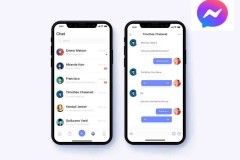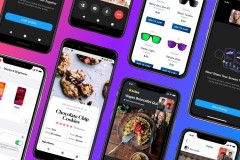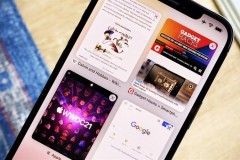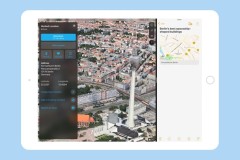Lợi ích khi tạo cuộc thăm dò trên Messenger
Trong quá trình sử dụng Messenger, mỗi khi có những việc cần biểu quyết ý kiến của tập thể, việc tạo cuộc thăm dò trên Messenger sẽ đem đến cho người dùng nhiều lợi ích thiết thực như:
Có thể khảo sát ý kiến của tất cả các thành viên trong nhóm một cách nhanh chóng, trực quan mà không cần thêm bất cứ phương tiện hỗ trợ nào.
Các thành viên trong nhóm đều có thể dễ dàng tham gia cuộc thăm dò và đưa ra phương án lựa chọn của mình nhanh chóng.
Không bị loãng tin nhắn, giúp tổng kết kết quả thăm dò một cách nhanh chóng.
Các bước tạo cuộc thăm dò trên Messenger
Người dùng Messenger có thể tạo cuộc thăm dò khi đang sử dụng máy tính lẫn điện thoại di động đều được. Các bước tạo cuộc thăm dò trên Messenger bằng máy tính và điện thoại cụ thể như sau:
Các bước tạo cuộc thăm dò trên Messenger bằng máy tính
Thao tác tạo cuộc thăm dò trên Messenger bằng máy tính bao gồm các bước sau:
Bước 1: Mở ứng dụng Messenger và tìm đến nhóm chat bạn muốn tạo cuộc thăm dò ý kiến. Tại màn hình chat trong nhóm đó, click vào biểu tượng dấu cộng (+) ở ngoài cùng của ô nhập văn bản.
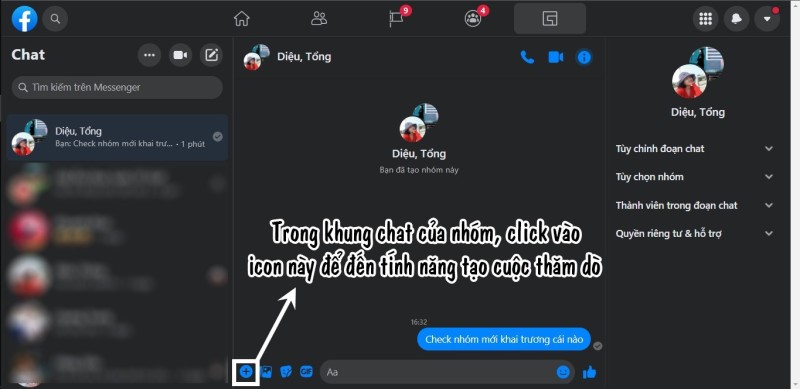
Bước 2: Sau khi click như trên, sẽ có những lựa chọn được xuất hiện thành một hàng ngang ở ngay trên ô nhập văn bản. Hãy click chọn vào icon của tính năng tạo cuộc thăm dò ý kiến như hình ảnh minh họa.
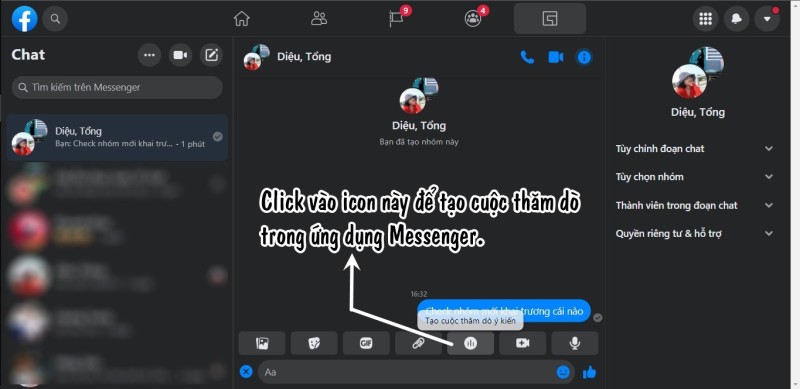
Bước 3: Sau khi lựa chọn tạo cuộc thăm dò ý kiến trên Messenger, một khung nhỏ sẽ xuất hiện. Đây sẽ là nơi bạn tạo câu hỏi thảo luận và các đáp án để các thành viên khác trong nhóm tham gia bình chọn. Hãy hoàn thành nó và bấm chọn vào Tạo cuộc thăm dò ý kiến.
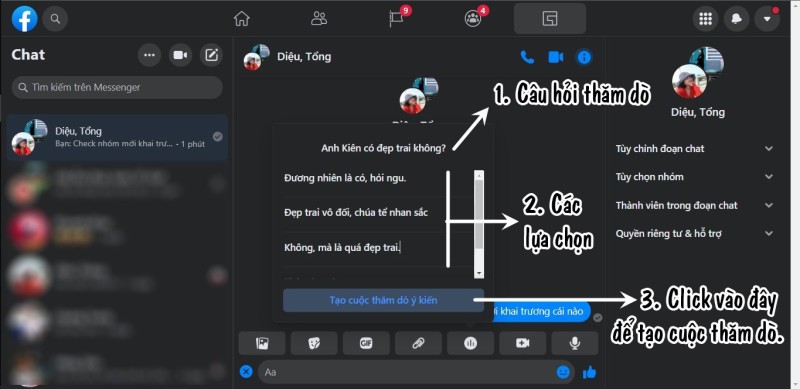
Bước 4: Sau khi hoàn thành thao tác ở bước 3, một bảng thăm dò sẽ xuất hiện ngay trong khung chat của nhóm và tất cả thành viên đều có thể nhìn thấy dễ dàng.
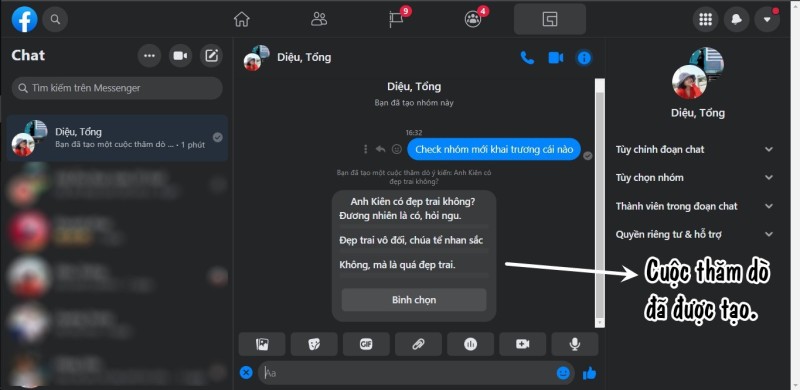
Nếu muốn chọn phương án nào, các bạn click vào Bình chọn tại cuộc thăm dò, đánh dấu tick vào phương án mình lựa chọn và bấm vào nút Gửi để kết quả được ghi nhận lại.
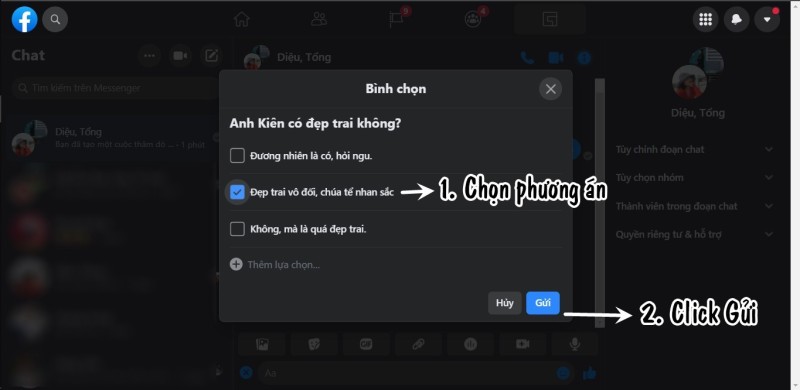
Bước 5: Sau khi một hoặc nhiều thành viên đã lựa chọn đáp án trong cuộc thảo luận, đáp án này sẽ được xuất hiện công khai trên khung chat. Bạn thấy đấy, rất dễ dàng tạo cuộc thăm dò trên Messenger để lấy ý kiến của mọi người đúng không nào?
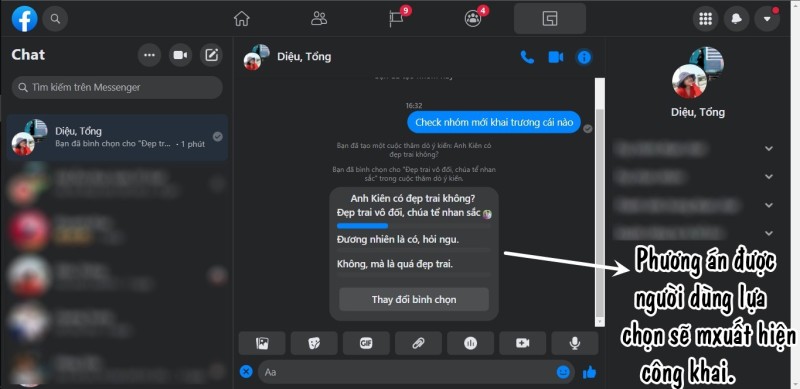
Các bước tạo cuộc thăm dò trên Messenger bằng điện thoại
Khi sử dụng Messenger trên điện thoại, bạn vẫn có thể dễ dàng tạo được cuộc thăm dò trong nhóm chat của mình bằng các bước gần như tương tự khi sử dụng máy tính. Cụ thể như sau:
Bước 1: Bật ứng dụng Messenger trên điện thoại và tìm đến nhóm chat bạn muốn tạo cuộc khảo sát, sau đó click vào biểu tượng 4 chấm ở góc trái khung nhập dữ liệu và lựa chọn Thăm dò ý kiến như hình ảnh minh họa.
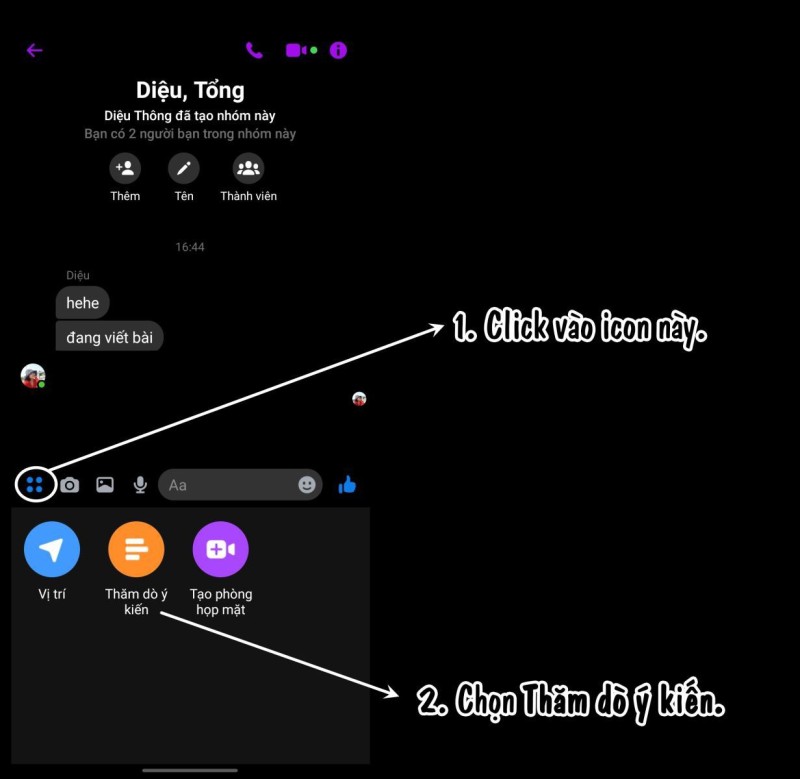
Bước 2: Sau khi lựa chọn như bước 1, một màn hình sẽ xuất hiện để bạn nhập câu hỏi và các phương án lựa chọn. Từ bước này các bạn có thể làm y như khi thao tác trên máy tính là đã có thể tạo cuộc thăm dò trên Messenger rồi đấy.
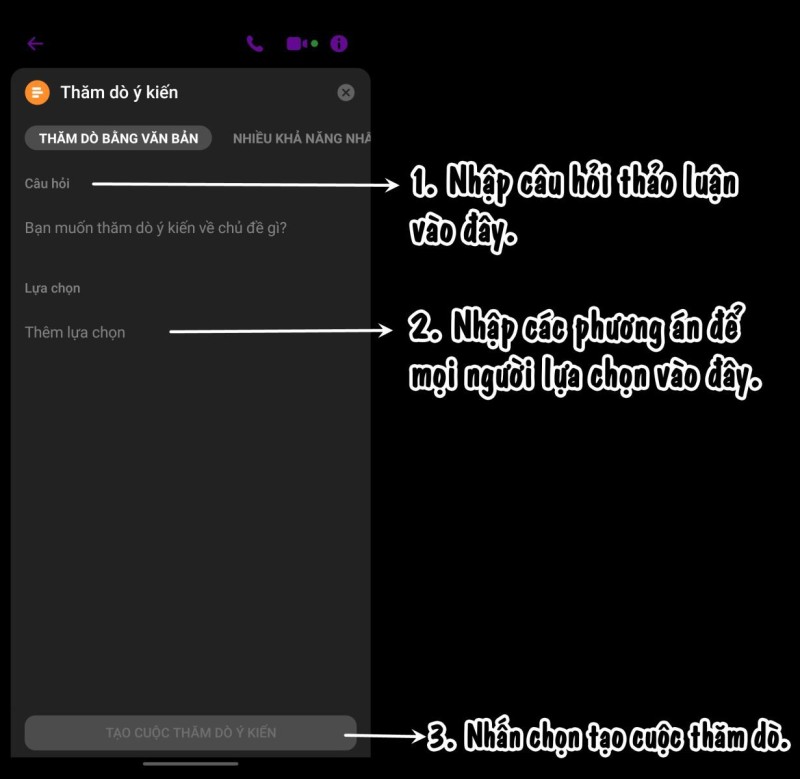
Lưu ý:
Tính năng tạo cuộc thăm dò chỉ có thể sử dụng được khi đang ở trong các nhóm chat, nếu là tin nhắn riêng tư giữa 2 cá nhân qua Messenger thì sẽ không sử dụng được tính năng này.
Sau khi tạo cuộc thăm dò trên Messenger, người dùng không thể xóa nó khỏi khung chat của nhóm được.
Một thành viên có thể chọn nhiều đáp án, thay đổi đáp án đã lựa chọn hoặc thêm vào đáp án của riêng mình trong cuộc bầu chọn.
Người dùng không thể thay đổi câu hỏi thảo luận và các lựa chọn đã được thêm vào trong cuộc thảo trên Messenger.
Tạo cuộc thăm dò trên Messenger là một thủ thuật nhỏ nhưng có nhiều tiện ích khi sử dụng trong thực tế. Nếu bạn cảm thấy bài viết của chúng tôi bổ ích, hãy share đến thật nhiều bạn bè để chia sẻ thông tin này nhé. Các bạn cũng hãy nhớ thường xuyên truy cập website của để cập nhật những tin tức nóng hổi, các thủ thuật thú vị và hữu ích được chia sẻ hàng ngày nhé.
Cách chơi game trên Messenger máy tính, điện thoại mới nhất 2021
Nguyên nhân và cách khắc phục lỗi Messenger không gửi được ảnh